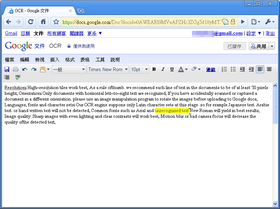
如果想要把手邊紙本書的部分內容轉成電子檔,除了利用掃瞄器掃進電腦外,還需要借助OCR文字辨識軟體,才能把掃進去的圖檔轉換成文字檔。一套OCR軟體可不便宜,可能不少人知道Office軟體裡面有附一套文字OCR辦識工具(什麼~ 你還不知道?快打開Office工具群組裡面的「Office Document Imaging」),但是如果你的電腦沒有安裝Office,那Google也可以幫上忙。Google線上服務現在開始支援OCR功能,目前雖然還不能辨識中文字,不過未來應該是有希望的,我們就先來玩看看囉!
這是我們要測試的圖片檔,內容為英文文字。

1.
開啟瀏覽器,連至「http://docs.google.com」,登入Google帳戶後,按左上方的〔上載〕。

2.
點選「選取要上載的檔案」,並選取我們要辨識的檔案。

3.
勾選「將 PDF 檔案或圖片檔案中的文字轉換為「Google 文件」」,然後按〔開始上傳〕。

4.
上傳完畢後,開啟剛才上傳的文件。

5.
可以發現原本圖片檔內的文字,通通都經過自動辨識成可編輯的文字檔,無法辨識的部分還會特別用黃底標示,辨識度相當不錯呢,可惜目前還不支援中文字。

本文同步刊載於>>
密技偷偷報 No.53
作者╱PCuSER研究室雲端空間移植到本機硬碟,容量衝破100TB!
想知道還有哪些厲害的技巧,就等你來探索!

原來那個「轉換為google文件」的功能就是 OCR 文件,是有開來做存檔案並分享用,但我對那選項意義就沒多做了解。
簡單抓了幾個有文字、表格的圖檔做測試,發現效果非常的差。
換試了一下 Office Document Imaging,我發現它還滿好用的,以「預設語言」作設定用來掃電腦王雜誌,文字可抓的一清二楚,但標點符號、英文就相當勉強,夾雜的英文有些抓的到有些就不行變成一堆亂碼。